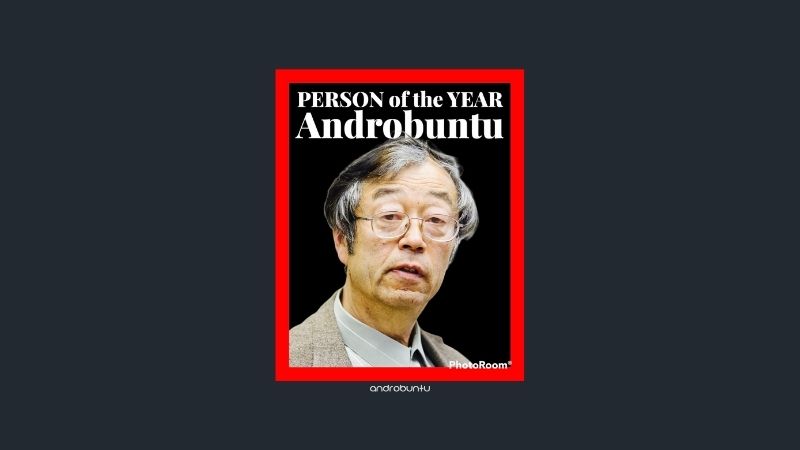PhotoRoom adalah salah satu aplikasi edit foto yang sedang naik daun saat ini. Aplikasi ini tersedia untuk Android dan iOS.
Awalnya, aplikasi ini dikenal sebagai aplikasi untuk mengedit foto produk agar terlihat lebih menarik ketika diunggah ke marketplace.
Namun belakangan, fitur-fitur yang ada di PhotoRoom terus bertambah sehingga kita dapat menggunakannya lebih dari sekedar mengedit foto produk.
Kita juga dapat menggunakannya untuk mengedit foto wajah kita yang nantinya kita unggah ke media sosial.
Salah satu yang dapat kita lakukan adalah mengedit foto agar terlihat seperti sampul majalah.
Penasaran bagaimana caranya? Langsung saja simak tutorial dibawah ini.
Baca juga: Cara Edit Foto Menjadi Anime Menggunakan CapCut
Cara Edit Foto Seperti Sampul Majalah di PhotoRoom
Buka aplikasi PhotoRoom milik Sobat Androbuntu. Kemudian pilih salah satu template yang ada pada dereta Magazine Covers.
Terdapat beberapa template yang dapat kamu gunakan gratis, dan ada juga beberapa yang berbayar.
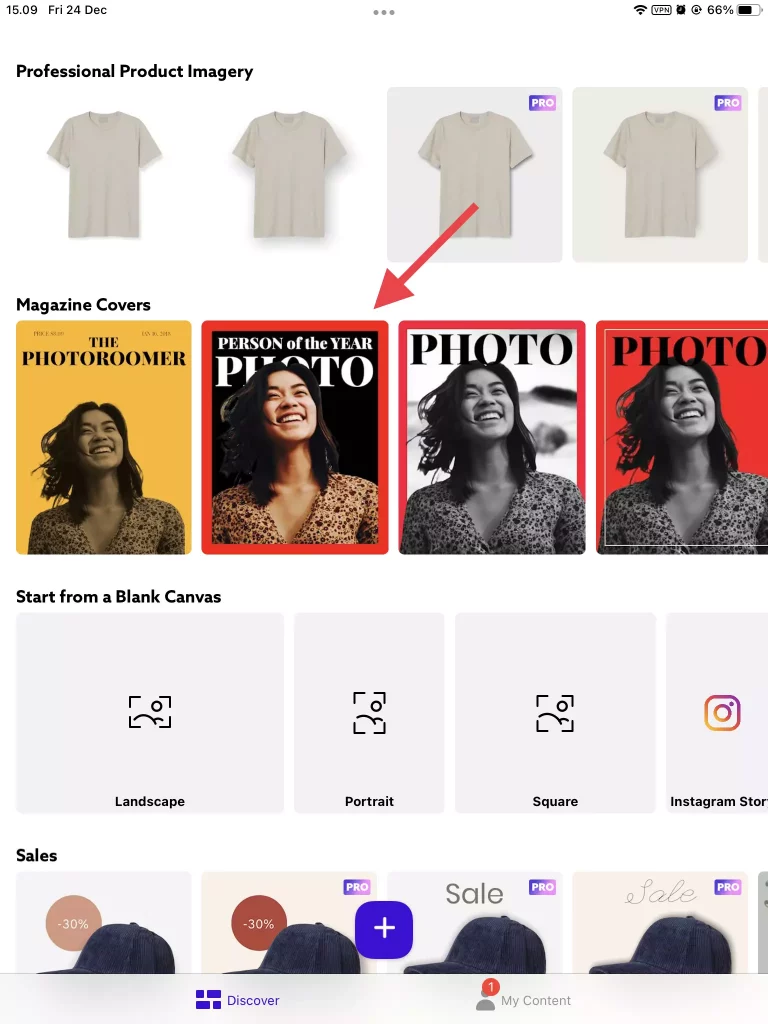
Setelah template tersebut terbuka, langkah berikutnya yang harus dilakukan adalah mengubah foto yang ada di template dengan foto kita sendiri. Caranya ketuk Replace.
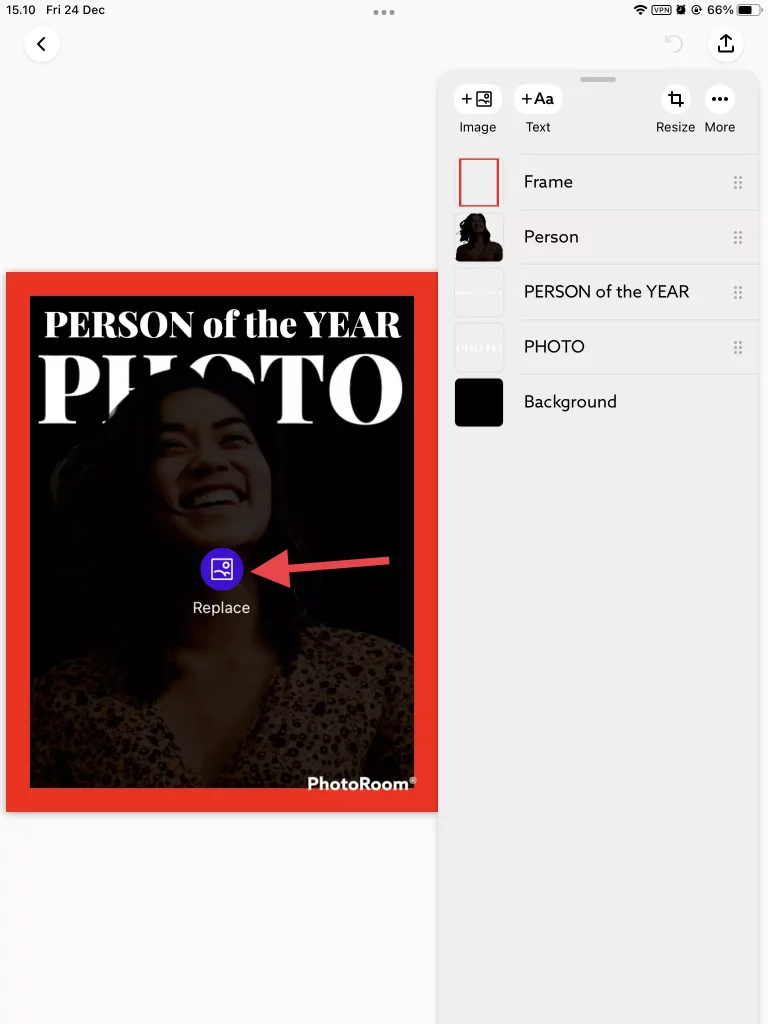
Setelah itu pilih foto milik Sobat Androbuntu yang ingin digunakan.
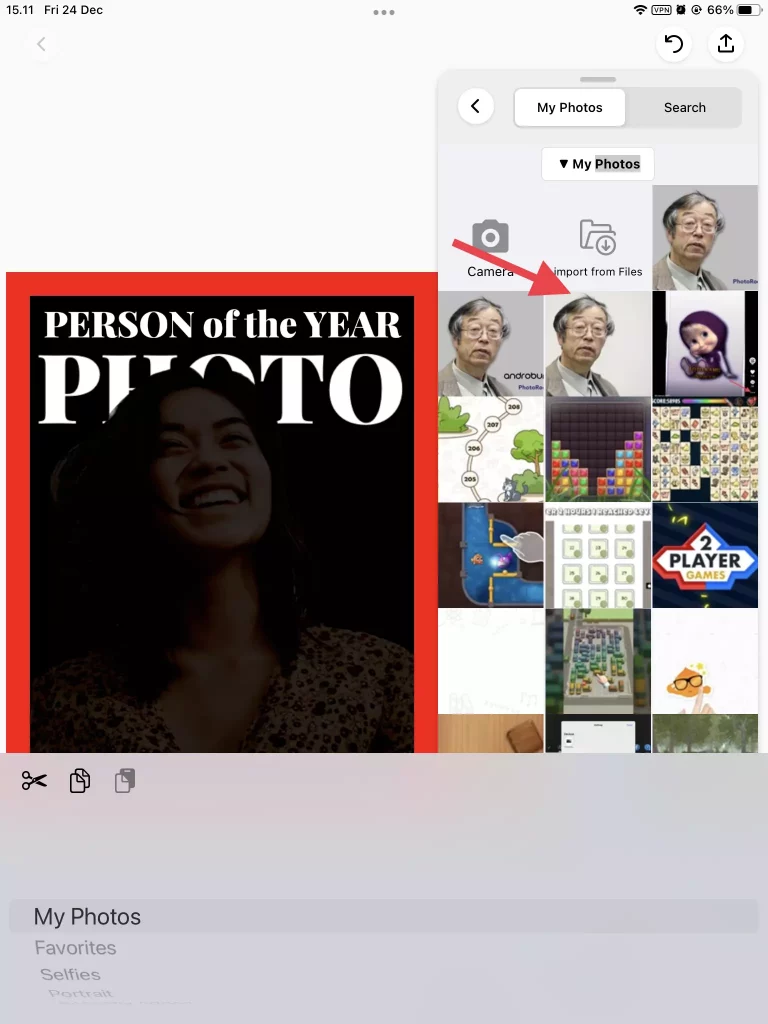
Foto yang kamu pilih kemudian akan dihapus latar belakangnya. Tunggu beberapa saat hingga proses ini selesai, biasanya tidak lebih dari 1 menit tergantung dari tingkat kerumitan latar belakang yang ada didalam foto.
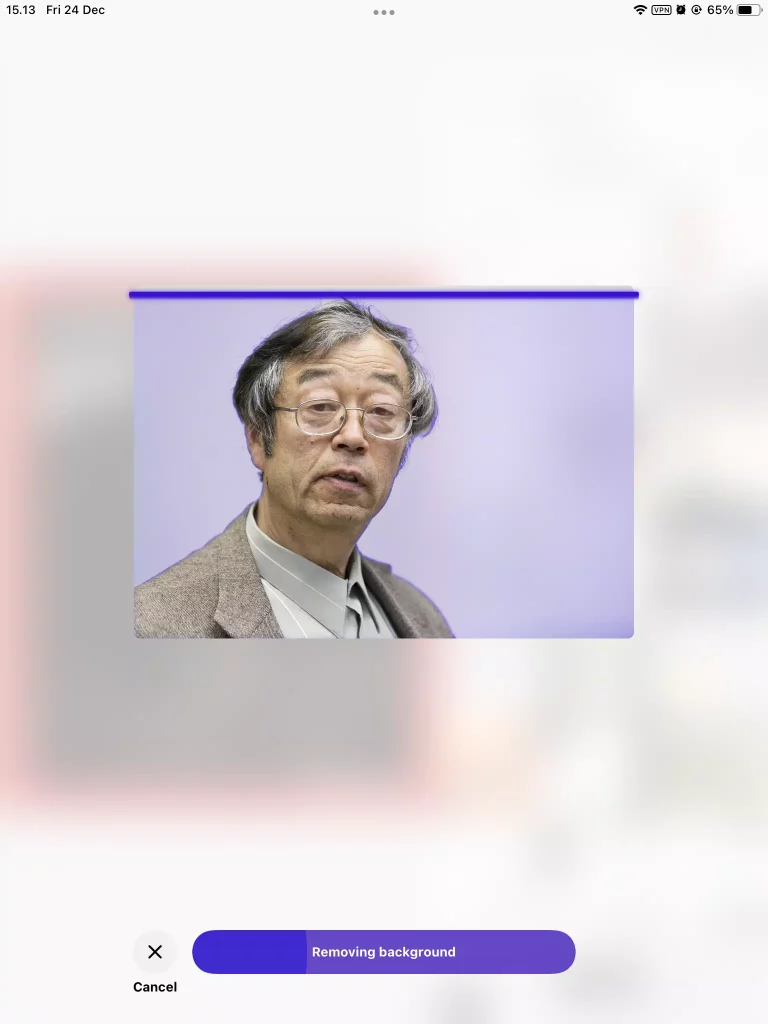
Setelah itu foto akan langsung berada didalam template yang tadi kamu pilih. Silahkan sesuaikan posisinya agar terlihat lebih rapih.
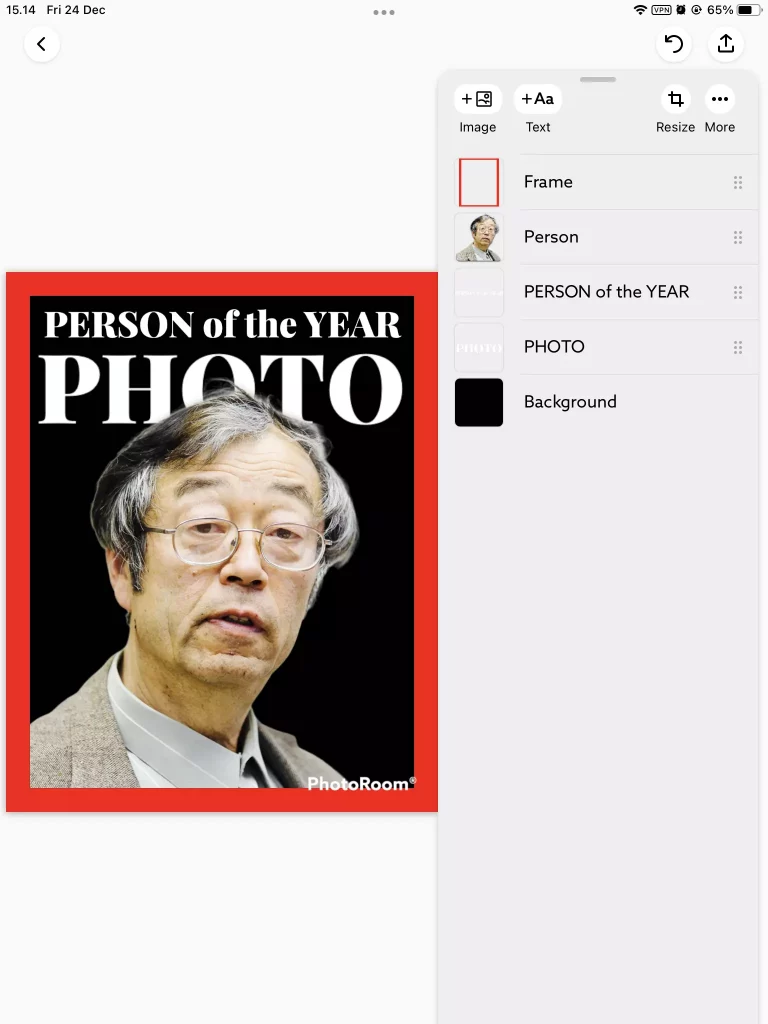
Untuk mengubah teks yang ada didalam template, ketuk teks tersebut kemudian ketuk tombol Text.
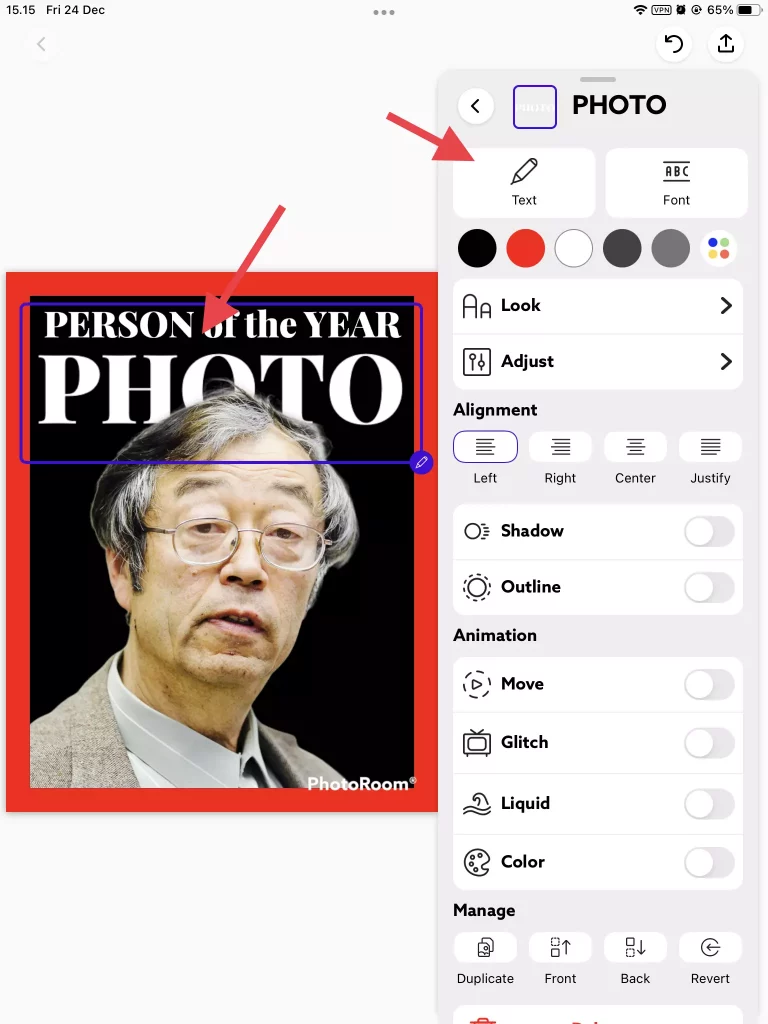
Lalu masukkan teks yang kamu inginkan. Jangan lupa ketuk Done untuk menyimpannya.
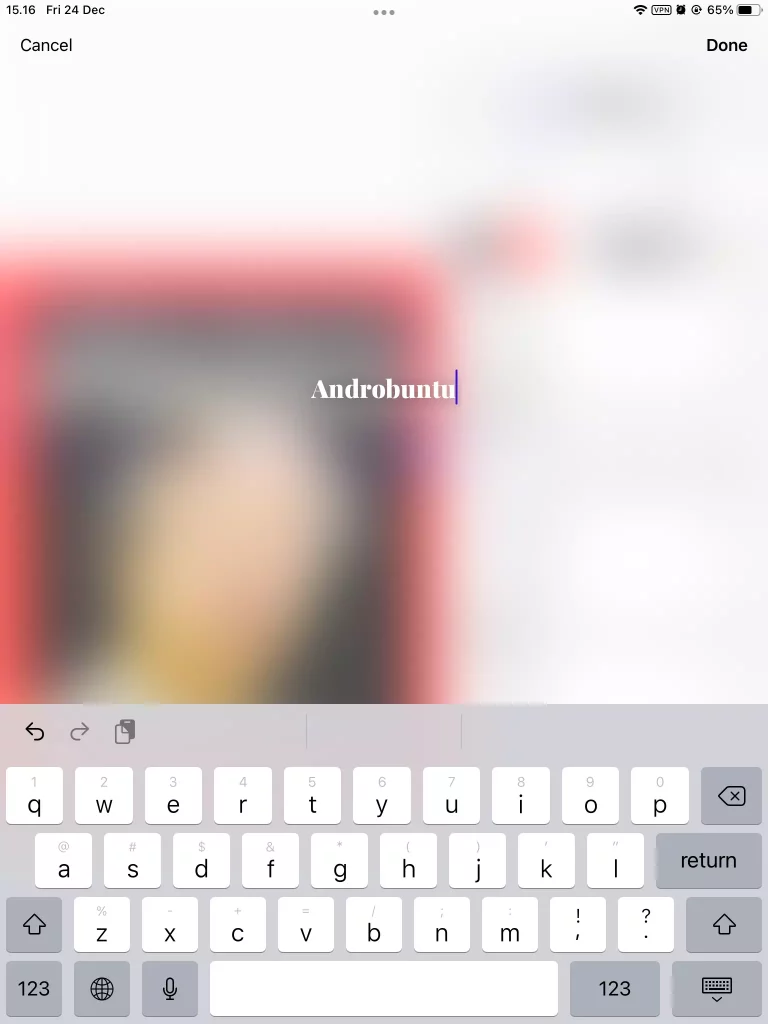
Jika sudah selesai, jangan lupa untuk menyimpan foto tersebut ke galeri. Ketuk tombol simpan yang ada di pojok kanan atas aplikasi PhotoRoom.
Berikut ini adalah contoh foto yang saya buat:
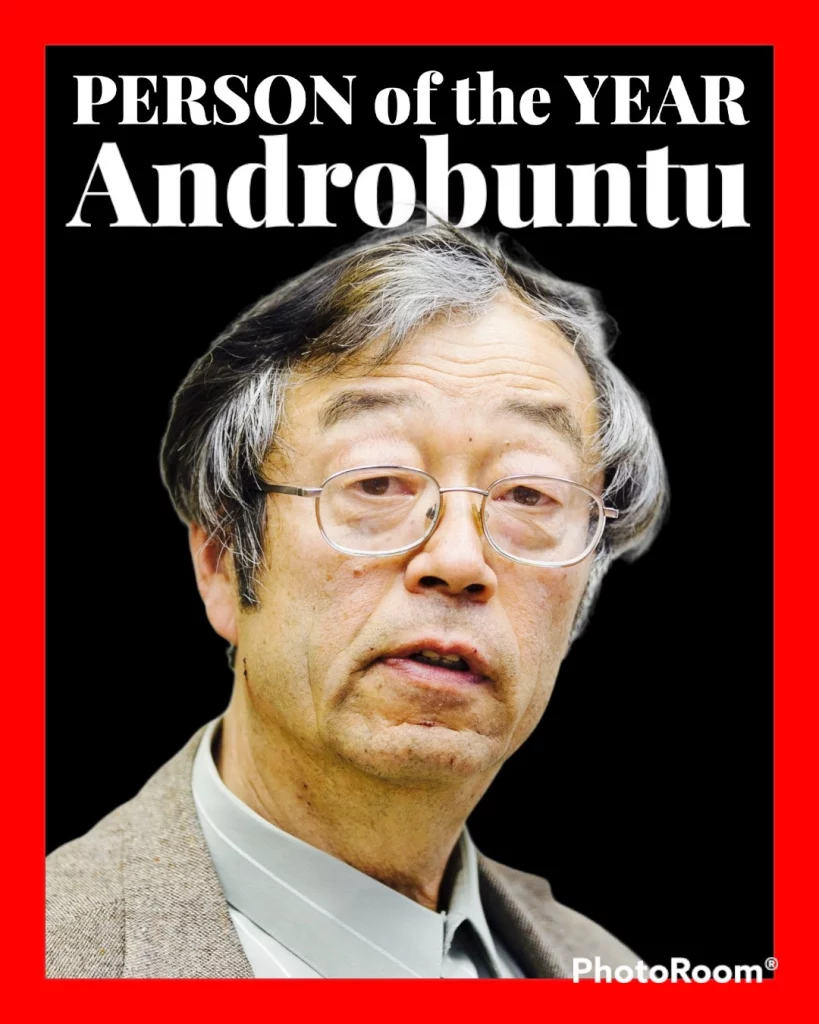
Bagaimana, menarik bukan? Kamu pasti dapat membuat foto yang lebih keren lagi.
Sebenarnya masih banyak elemen yang dapat kamu ubah dan tambahkan. Contohnya saja warna dari bingkai default, ini juga dapat diubah.
Jenis huruf yang digunakan juga dapat diubah jika kamu tidak suka dengan jenis huruf default. Posisi teks dapat kamu ubah ke bawah, kanan, kiri atau di posisi manapun yang kamu inginkan.